Amazonせどり必須ツール「keepa」の使い方を徹底解説してみた!
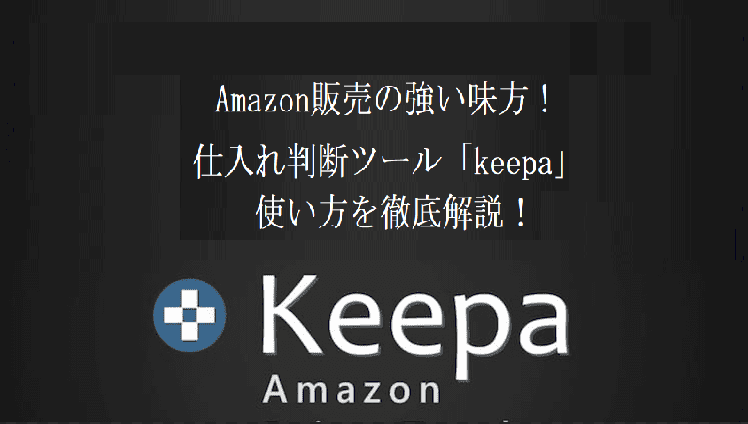
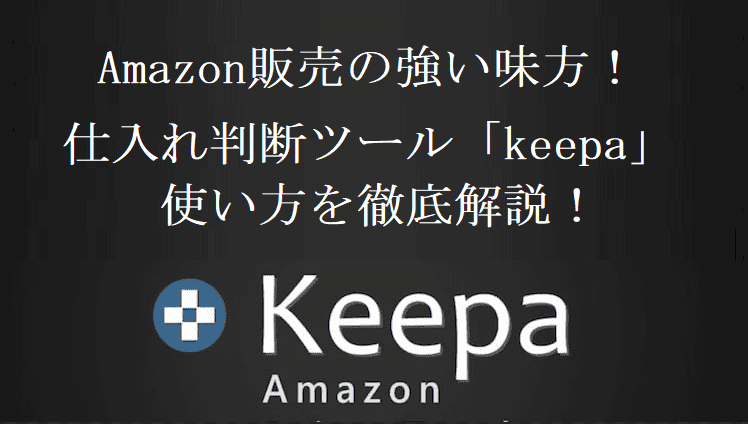
Amazon販売に必須の、
「keepa」を使いこなせていますか?
正確な仕入れの判断には、
Amazonリサーチツールの
keepaが必須です。
ここでは、
keepaの導入の方法から使い方まで詳しく解説します!
ぜひAmazonで販売する商品仕入れの参考にしてみてください。
keepaとは?

Keepaとは、
Amazonで販売されている商品の価格を、
さまざまな機能でリサーチできる、
Google Chromeの拡張機能の一つです。
keepaを導入することで、
価格の変動履歴を調べたり、
一定価格以下になったらアラート通知をしてくれたりと、
Amazon販売に必須の作業を効率化できます!
物販では、
いかに安く仕入れるか、高く売るか
ということがポイントなので、
keepaを使って瞬時に判断していくのが、
最も効率的かつ有効な方法になります!
keepaの拡張機能導入のやり方

keepaを利用するためには、
パソコンに機能を追加しなければなりません。
まずは使用しているブラウザが、
Google Chromeであることを確認しましょう!
登録は、2つあります!
【Chromeウエブストアで機能を追加する場合】
1、keepa導入ページにログインする。
⇒keepa(https://chrome.google.com/webstore/detail/keepa-amazon-price-tracke/neebplgakaahbhdphmkckjjcegoiijjo)
2、「Chromeに追加」をクリックします。
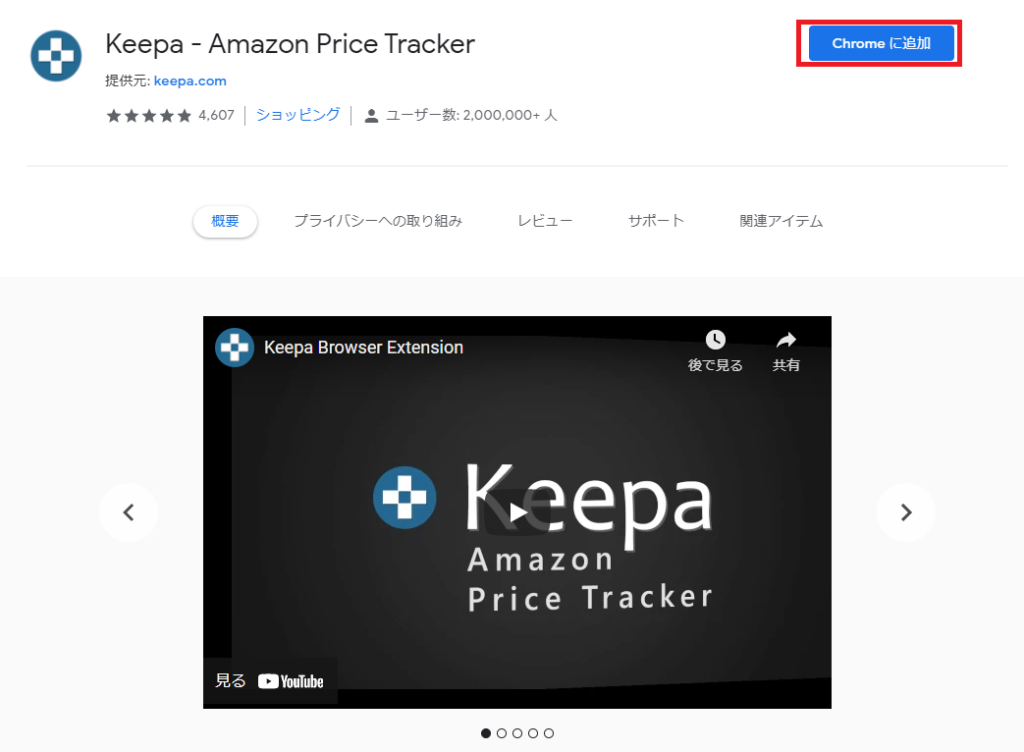
3.「追加しますか?」の確認メッセージの
「拡張機能を追加」をクリックして完了します。
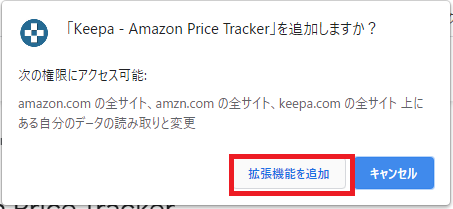
【公式サイト「keepa.com」で登録する場合】
1.公式サイト「keepa.com」に移動する。
2.右上にあるkeepa画面の
「ログイン/アカウント登録」をクリック。
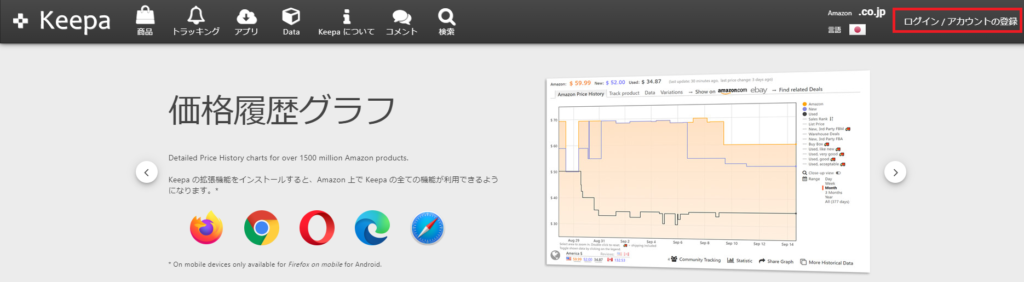
3.ユーザー名・メールアドレス・パスワードを登録。
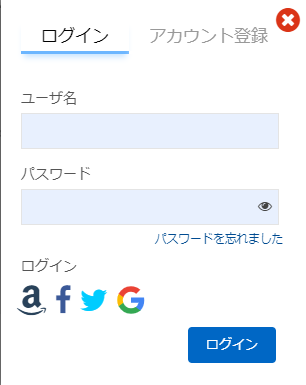
4.送られてくるメールアドレスのURLを
開いて有効にすれば完了。
この方法で登録すると、
トラッキング機能とプレミアム有料機能が使えます!
keepaの使い方

次にkeepaの具体的な使い方として、
グラフの見方や活用の仕方について見ていきます!
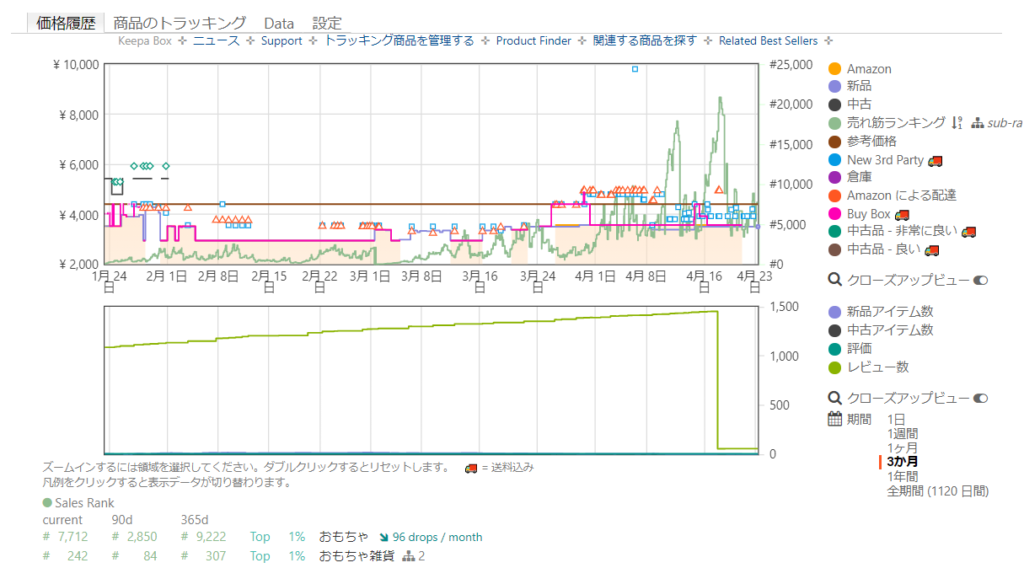
価格・アイテム数・日にち・時間・売れ筋ランキングを見る
見たい日にちにカーソルを合わせると、
過去の情報を調べることができます。
調べたい項目のボタンをオンにすれば、
グラフの色によって見分けることができます!
まず、上のグラフから読み取れるのは以下の情報です。
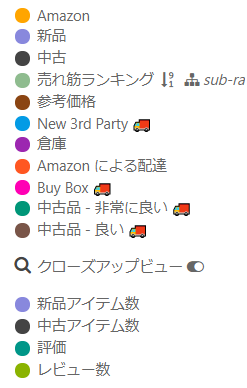
- 黄:Amazon直販の価格変動
- 紺:新品最安値の価格変動
- 黒:中古の最安値の価格変動
- 薄緑:売れ筋ランキングの変動
- 茶:参考価格、定価
- 青:自己発送出品者の最適価格の変動
- 紫:Amazonアウトレットの価格の変動
- 赤:FBA出品者の最低価格の変動
- ピンク:カート獲得価格の変動、
次に、下のグラフから読み取れるのは以下の情報です。
- 紺:新品出品者数の変動
- 黒:中古出品者数の変動
- 緑:評価数の変動
- 黄緑:レビュー数の変動
さらに「統計」をクリックすれば、以下の4つの情報の把握も可能です!
- 最低価格
- 現在価格
- 最高価格
- 平均価格
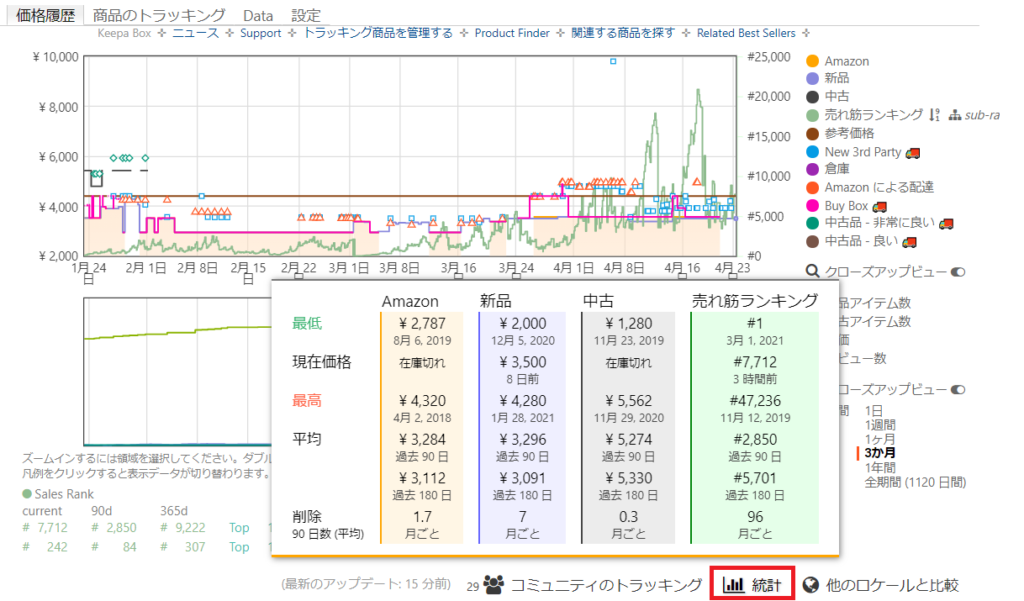
日にち・時間を指定してグラフを見る
keepaのグラフは、
日にちや時間を指定して見ることができます。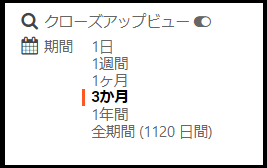
1日、1週間、1ヶ月、3ヶ月、1年間、
全期間(商品登録から今まで)で選択が出来ます。
通常は3ヶ月のグラフで表示されています。
期間を短くしてもっと細かく見たり、
期間を長くすることで
過去にAmazonの販売がなかったかを
確認したりすることができます。
カーソルで囲めば、
特定の期間だけを拡大して調べることもできます!
Amazonカタログ上でグラフを見る
また、
Amazonの商品ページでグラフを表示させることも可能です。
わざわざkeepaにアクセスして検索する手間が省け、
効率良くリサーチすることができます!
ライバル在庫を見る
出品者一覧でライバルの在庫数を確認することができます!
まず、グラフのメニューにある
「設定」をクリックしてください。

設定をクリックすると
グラフの下に各種設定が表示されます。
一番下にある「アドオンの設定」の中に、
一部の販売者の販売ページに、
商品在庫数を表示する
という項目があるので
「はい」を選択します。
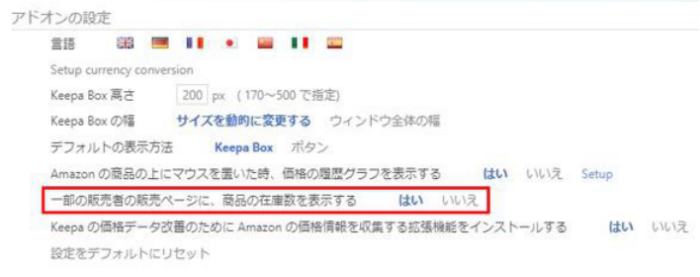
ライバルセラーの様子を見るには、
商品カタログの中から全体の出品者数が表示されている
もしくは他の出品者というリンクをクリックします。
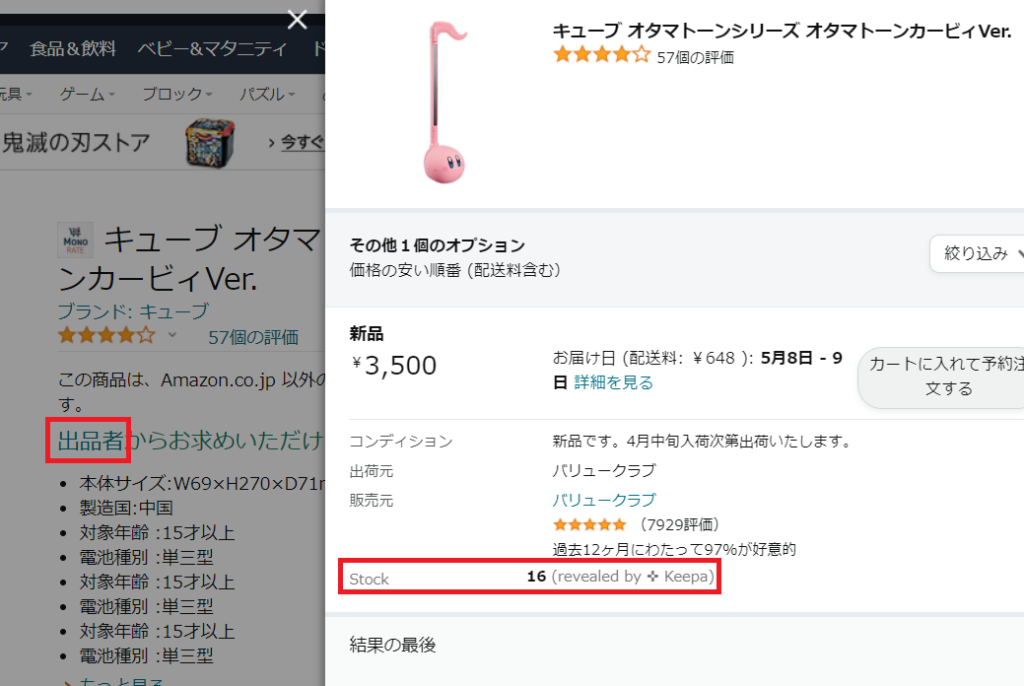
ライバルセラーの出品状況を見ると、
価格の下に在庫数が表示されているのが分かります。
トラッキングと値下げ通知
この機能は、
目標金額を設定すると金額が下回った際に、
メールやSNSで知らせてくれるというものです。
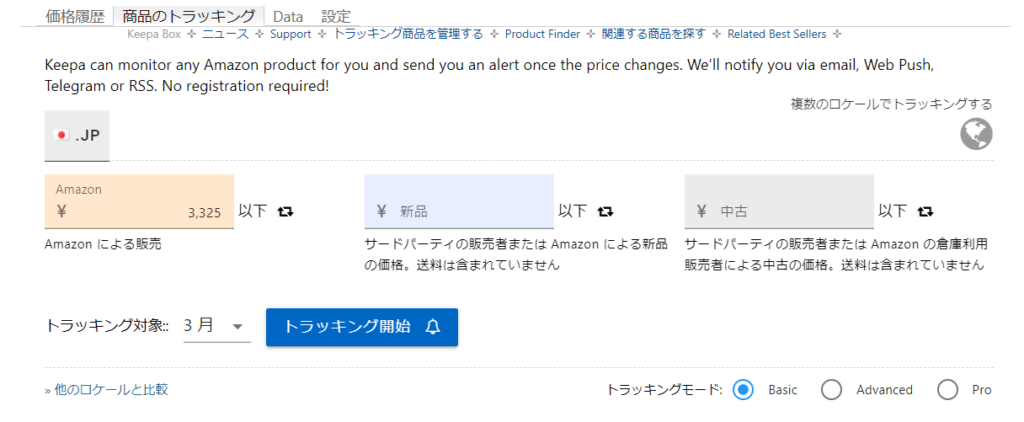
Amazon本体がいない商品ならば
復活の際Amazonから仕入れるために
Amazonが再販した時に
Amazonから仕入れる用にセットする際に使用します。
*Amazonから仕入れてアマゾンで売ることを
Amazon刈り取りと言います。
トラッキング対象とは、設定しておく期間です。
最長10年まで設定可能ですが、
商品が市場からなくなるものも多くなるうえ、
商品価値がなくなるものもあります。
商品の性質を考えて設定しましょう。
商品は仕入れるタイミングが大切です。
商品が安くなる絶好のタイミングを逃さないためには、
このアラート機能は有効な手段になります!
ただし、
トラッキング機能の通知は最安値とは限らず、
さらに金額が下がり続けるケースもあります。
今後の金額の動向を考えて購入しましょう!
グラフから仕入れ判断をするポイント
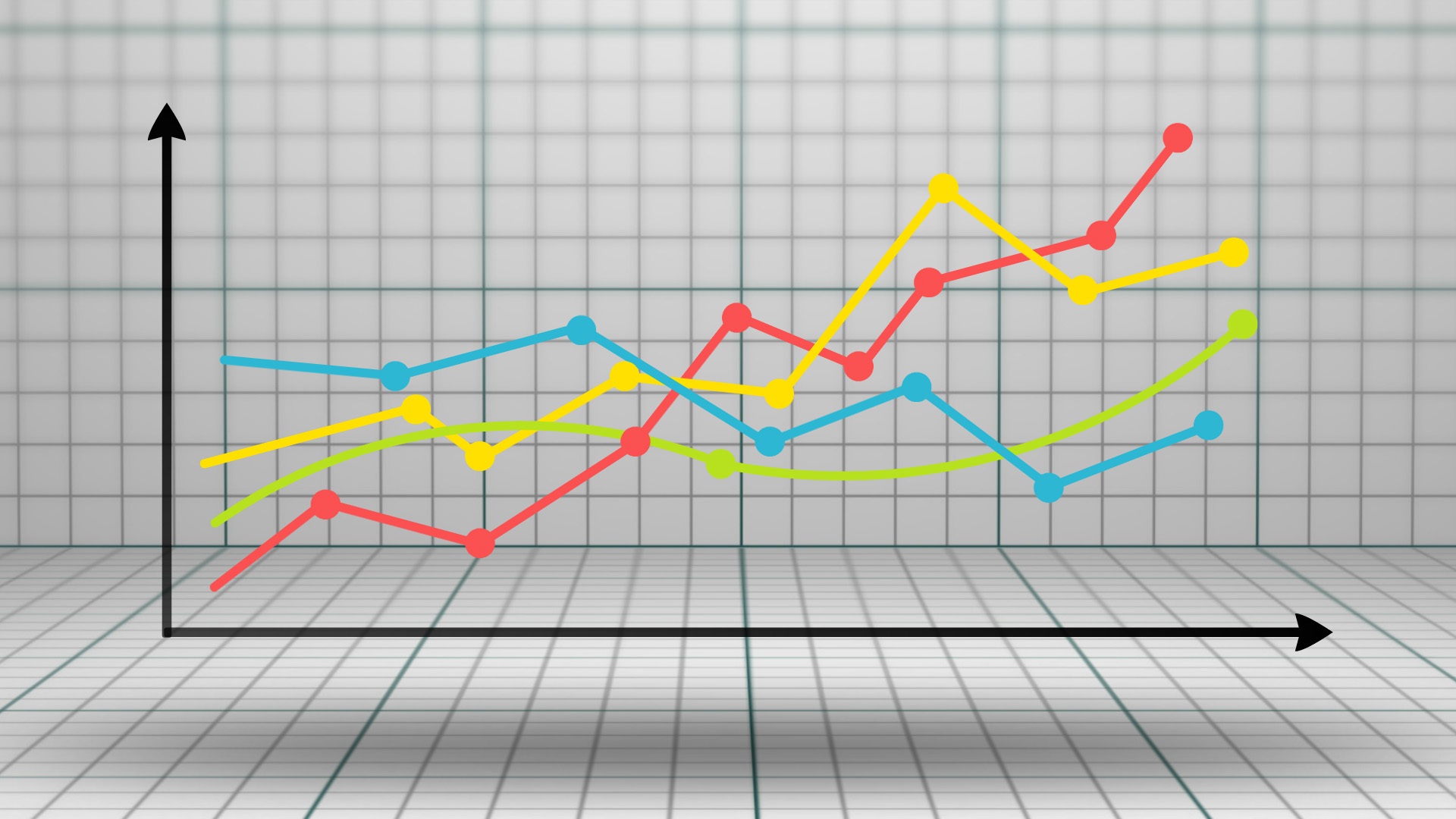
keepaのグラフを見て仕入れ判断をするポイントは3つあります。
- 直近3ヶ月間の波打ちが10回以上
- 見込み利益が仕入れ値の10%以上
- 最低の見込み利益が1,000円以上
ランキンググラフが落ちたときが、
商品が売れたときです。
基本的には売れ筋ランキングが高ければ
ギザギザが多く変動が激しくなり
人気商品の場合は
変動は少ないものの
下につきそうなくらいになるものもあります。
つまり、谷が下の方にある
もしくはギザギザが多いほど
売れているということになります。
過去1ヶ月で、
ギザギザが10回以上なら、
回転率が高いので売れやすい商品になります。
新品の場合は
出品前に見込み利益を
計算しておきましょう。
中古の場合は、
グラフが落ちたタイミングで
最低出品価格をリサーチして
計算する必要があります。
見込み利益を調べるには、
AmazonのFBAシミュレーターがおすすめです!
仕入れ判断の注意点
しかし、
上記の3つのポイント以外にも注意点があります。
まず商品が売れたときに、
残っている出品者数・出品個数をチェックしましょう!
出品者数が変わらない場合は、
同じ人が複数個出品している可能性が高いので、
仕入れない方が良いです。
出品個数が多い場合も同様です。
仕入れ目安としては、
競合出品者が10人以内ですね!
また出品者がいない商品や、
シーズンものの商品は、
リサーチ期間を3ヶ月以上に広げて調べる必要があります。
有料プランとの違いは?

無料と有料プランでは、
できることが異なります。
| 無料プラン | 有料プラン |
| 価格の推移の表示(3ヶ月と1年間、全期間) | 新品、中古の価格推移(1週間、1ヶ月、3ヶ月、1年間、全期間) |
| 商品のトラッキングのAdvanceとProの一部機能 | 売れ筋ランキングの表示 |
| セラーの商品の在庫数の表示 | 自己発送セラーの価格推移の表示 |
| - | Amazonによる配達のグラフ |
| - | カート価格推移の表示 |
| - | カテゴリ-別のランキング推移の表示 |
| - | セラー数、評価数、レビュー数の表示 |
| - | 商品のトラッキング全機能 |
| - | Data機能(期間中に何個売れたかなどのデータ表示) |
| - | セラー別カート取得率の表示 |
| - | Product finder(商品絞り込み検索) |
| - | Product Viewer(最大1000件の商品をリスト化) |
| - | Best Seller List(カテゴリ-別のベストセラー商品のチェック) |
| - | Top Seller List(売れ行きのいいセラーアカウントのチェック) |
| - | Category Tree(商品の正確なカテゴリーをチェックすることが可能) |
有料プランは、
無料プランと比較すると、
使える機能がかなり多いことが分かります。
売れ筋のチェック、一定期間の売上など、
綿密なリサーチ分析ができる優れた機能が満載です!
月額1900円の有料プランに入っても、
決して損はないでしょう!
まとめ

Amazonサイトで正確に仕入れの判断をするなら、
ぜひkeepaを導入しましょう。
導入の方法も難しくありません。
ぜひkeepaを上手に活用して、
せどりで効率良く仕入れる方法を身につけてください。
次回は商品の仕入れ基準についてお伝えします。
売れない商品を仕入れてしまわないよう
次の記事の内容をおさえておいてください。
売れる商品を探したいという方は
メルマガ&LINE@でくわしくお伝えしているので
配信を参考にしてみてください。
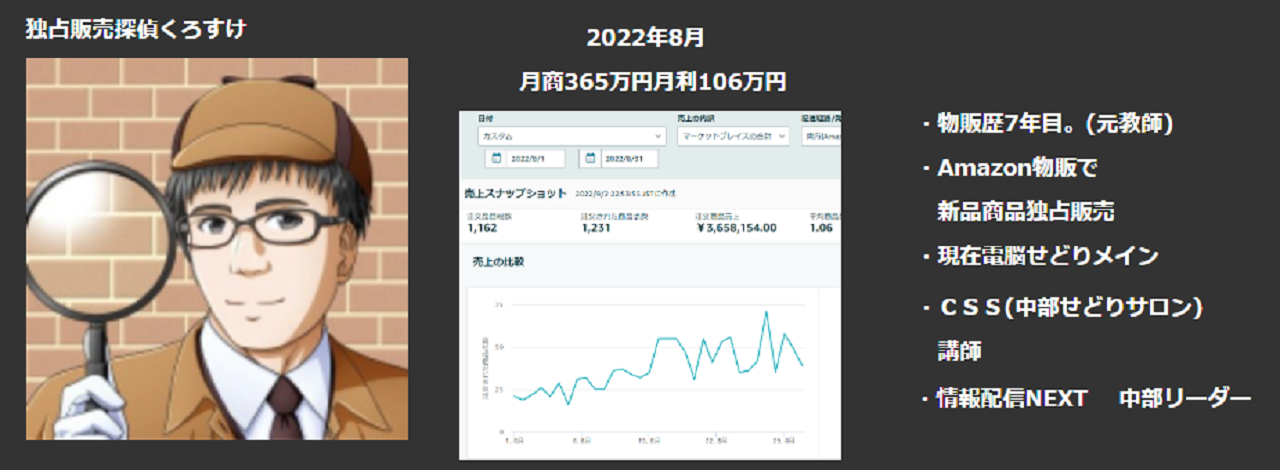








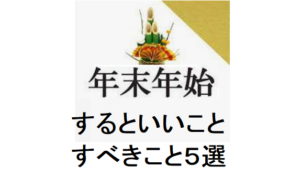


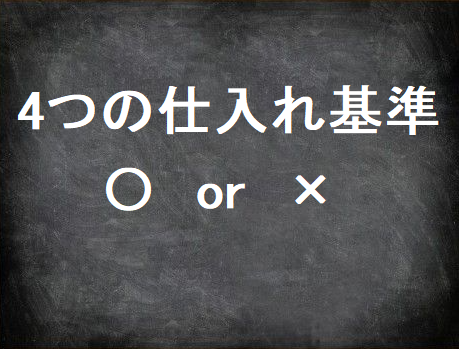







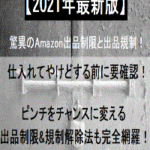

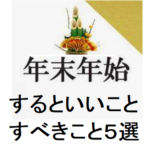

ディスカッション
コメント一覧
まだ、コメントがありません